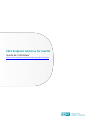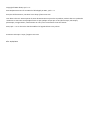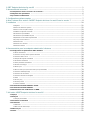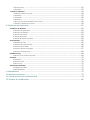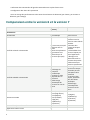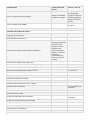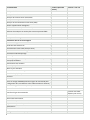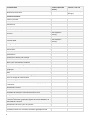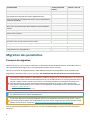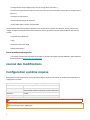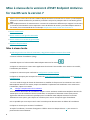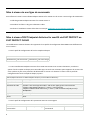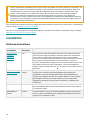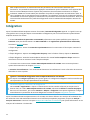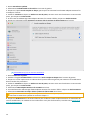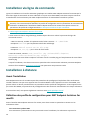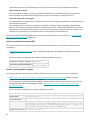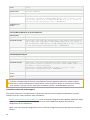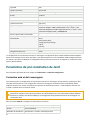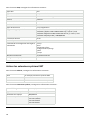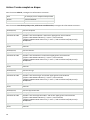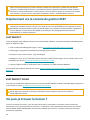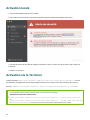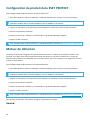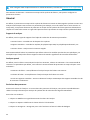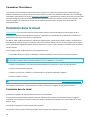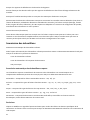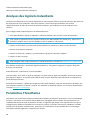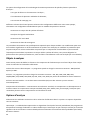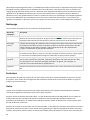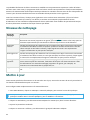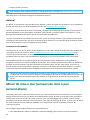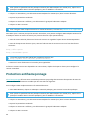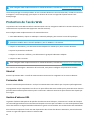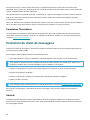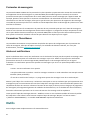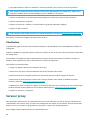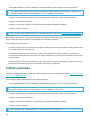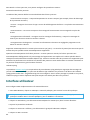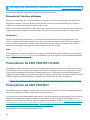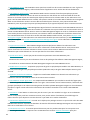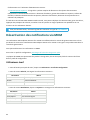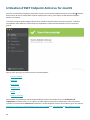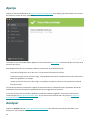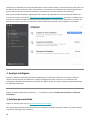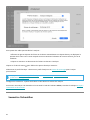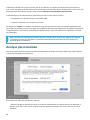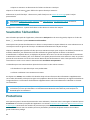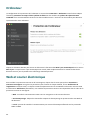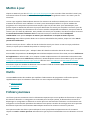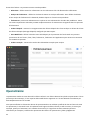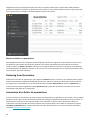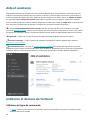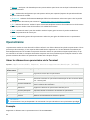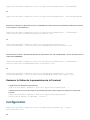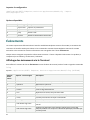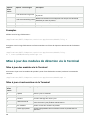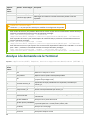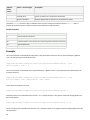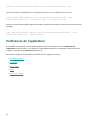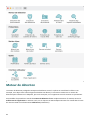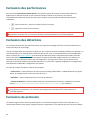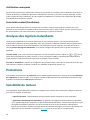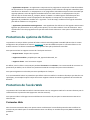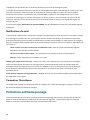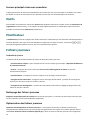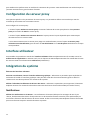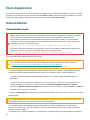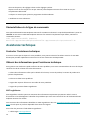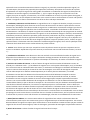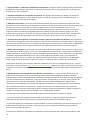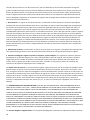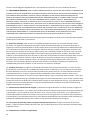ESET Endpoint Antivirus for macOS 7 Le manuel du propriétaire
- Taper
- Le manuel du propriétaire

Copyright ©2023 d'ESET, spol. s r.o.
ESET Endpoint Antivirus for macOS a été développé par ESET, spol. s r.o.
Pour plus d’informations, consultez le site https://www.eset.com.
Tous droits réservés. Aucune partie de cette documentation ne peut être reproduite, stockée dans un système de
restitution ou transmise sous quelque forme ou par quelque moyen que ce soit (électronique, mécanique,
photocopie, enregistrement, numérisation ou autre) sans l’autorisation écrite de l’auteur.
ESET, spol. s r.o. se réserve le droit de modifier les logiciels décrits sans préavis.
Assistance technique : https://support.eset.com
RÉV. 28/09/2023

1 ESET Endpoint Antivirus for macOS 1 ..................................................................................................
2 Nouveautés de la version 7 1 ...............................................................................................................
2.1 Comparaison entre la version 6 et la version 7 2 ...............................................................................
2.2 Migration des paramètres 6 ...........................................................................................................
2.3 Journal des modifications 7 ............................................................................................................
3 Configuration système requise 7 .........................................................................................................
4 Mise à niveau de la version 6 d'ESET Endpoint Antivirus for macOS vers la version 7 8 ......................
5 Installation 10 ......................................................................................................................................
5 Intégration 11 ..............................................................................................................................
5 Autoriser les extensions système 12 ......................................................................................................
5 Autoriser l’accès complet au disque 12 ...................................................................................................
5 Installation via ligne de commande 14 ....................................................................................................
5 Paramètres de pré-installation 14 .........................................................................................................
5 Paramètres de pré-installation de Jamf 17 ................................................................................................
5 Déploiement via la console de gestion ESET 20 ..........................................................................................
5 Où puis-je trouver la licence ? 20 ..........................................................................................................
5 Activation locale 21 ........................................................................................................................
5 Activation via le Terminal 21 ..............................................................................................................
5 Activation à distance 22 ...................................................................................................................
6 Documentation pour les endpoints administrés à distance 22 ............................................................
6.1 Configuration du produit dans ESET PROTECT 23 ..............................................................................
6.1 Moteur de détection 23 ..................................................................................................................
6.1 Protection en temps réel du système de fichiers 24 ....................................................................................
6.1 Protection dans le cloud 26 ..............................................................................................................
6.1 Analyses des logiciels malveillants 28 ..................................................................................................
6.1 Paramètres ThreatSense 28 .............................................................................................................
6.1 Autres paramètres ThreatSense 31 .....................................................................................................
6.1 Niveaux de nettoyage 32 ................................................................................................................
6.1 Mettre à jour 32 ..........................................................................................................................
6.1 Miroir de mise à jour (serveurs de mise à jour personnalisée) 33 .....................................................................
6.1 Protection antihameçonnage 34 .........................................................................................................
6.1 Protection de l’accès Web 35 ............................................................................................................
6.1 Protection du client de messagerie 36 ..................................................................................................
6.1 Outils 37 ..................................................................................................................................
6.1 Serveur proxy 38 .........................................................................................................................
6.1 Fichiers journaux 39 ......................................................................................................................
6.1 Interface utilisateur 40 ...................................................................................................................
6.2 Présentation de ESET PROTECT CLOUD 41 .......................................................................................
6.3 Présentation de ESET PROTECT 41 ..................................................................................................
6.4 Désactivation des notifications via MDM 43 .....................................................................................
7 Utilisation d'ESET Endpoint Antivirus for macOS 44 .............................................................................
7.1 Aperçu 45 ....................................................................................................................................
7.2 Analyser 45 ..................................................................................................................................
7.2 Analyse personnalisée 48 ................................................................................................................
7.3 Soumettre l’échantillon 49 .............................................................................................................
7.4 Protections 49 ..............................................................................................................................
7.4 Ordinateur 50 .............................................................................................................................
7.4 Web et courier électronique 50 ..........................................................................................................
7.5 Mettre à jour 51 ............................................................................................................................
7.6 Outils 51 ......................................................................................................................................

7.6 Fichiers journaux 51 ......................................................................................................................
7.6 Quarantaine 52 ...........................................................................................................................
7.7 Aide et assistance 54 ....................................................................................................................
7.7 Utilitaires et démons du Terminal 54 ....................................................................................................
7.7 Quarantaine 55 ...........................................................................................................................
7.7 Configuration 56 ..........................................................................................................................
7.7 Événements 57 ...........................................................................................................................
7.7 Mise à jour des modules de détection via le Terminal 58 ..............................................................................
7.7 Analyse à la demande via le Terminal 59 ...............................................................................................
8 Préférences de l'application 61 ............................................................................................................
8.1 Moteur de détection 62 .................................................................................................................
8.1 Exclusions des performances 63 ........................................................................................................
8.1 Exclusions des détections 63 ............................................................................................................
8.1 Exclusions de protocole 63 ..............................................................................................................
8.1 Analyses dans le cloud 64 ...............................................................................................................
8.1 Analyses des logiciels malveillants 65 ..................................................................................................
8.2 Protections 65 ..............................................................................................................................
8.2 Sensibilité du moteur 65 .................................................................................................................
8.2 Protection du système de fichiers 66 ....................................................................................................
8.2 Protection de l'accès Web 66 ............................................................................................................
8.2 Protection du client de messagerie 67 ..................................................................................................
8.2 Protection antihameçonnage 68 .........................................................................................................
8.3 Mettre à jour 69 ............................................................................................................................
8.3 Mises à jour des modules et du produit 69 ..............................................................................................
8.4 Outils 70 ......................................................................................................................................
8.4 Planificateur 70 ...........................................................................................................................
8.4 Fichiers journaux 70 ......................................................................................................................
8.4 Serveur proxy 71 .........................................................................................................................
8.5 Interface utilisateur 71 ..................................................................................................................
8.5 Intégration du système 71 ...............................................................................................................
8.5 États d'application 72 ....................................................................................................................
9 Désinstallation 72 ................................................................................................................................
10 Assistance technique 73 ....................................................................................................................
11 Contrat de licence de l'utilisateur final 74 ..........................................................................................
12 Politique de confidentialité 81 ............................................................................................................

1
ESET Endpoint Antivirus for macOS
ESET Endpoint Antivirus for macOS 7 représente une nouvelle approche de sécurité informatique véritablement
intégrée. La dernière version du moteur d'analyse ThreatSense® garantissent la sécurité de votre ordinateur avec
grande précision et rapidité. Le résultat est un système intelligent et constamment en alerte, qui protège votre
ordinateur des attaques et des programmes malveillants.
ESET Endpoint Antivirus for macOS 7 est une solution complète de sécurité ; c'est le résultat d'un effort de longue
haleine qui associe protection maximale et encombrement minimal. Des technologies avancées basées sur
l'intelligence artificielle sont capables de faire barrage de manière proactive à l'infiltration de virus, de logiciels
espions, de chevaux de Troie, de vers, de logiciels publicitaires, de rootkits et d'autres attaques provenant
d'Internet, sans réduire les performances ni perturber votre ordinateur.
Le produit est essentiellement destiné aux postes de travail des entreprises de petites tailles. Il peut être utilisé
avec ESET PROTECT, vous permettant de facilement gérer des stations de travail clientes, quel que soit leur
nombre, d'appliquer des règles et des politiques, de surveiller les détections et de gérer à distance des
modifications à partir de n'importe quel ordinateur du réseau.
Nouveautés de la version 7
ESET Endpoint Antivirus for macOS version 7 est une nouvelle génération de notre produit basée sur des micro-
services plutôt que sur un service unique.
• Prise en charge native du processeur ARM Apple (à partir de la version 7.1.1700.0)
• Architecture 64 bits native
• Amélioration des performances et de la stabilité. Si ESET Endpoint Antivirus for macOS tombe en panne, il
peut redémarrer automatiquement sans que l'utilisateur s'en aperçoive.
• Sécurité renforcée grâce à des processus plus indépendants les uns des autres.
• Nouvelle fenêtre principale du programme comprenant les éléments suivants :
oPrise en charge du mode Sombre
oNotifications natives du Bureau
oOption de désactivation de l’interface utilisateur graphique pour l’utilisateur final
• Amélioration de la protection en temps réel du système de fichiers
oDernier moteur d’analyse 64 bits natif
oOptimisé pour les performances multi-cœurs
oAnalyse en temps réel pour l'utilisateur local
• Toute nouvelle interface utilisateur graphique native
• Configuration étendue d’ESET LiveGrid via ESET PROTECT et ESET PROTECT CLOUD

2
• Unification des commandes de ligne de commande avec la plate-forme Linux.
• Configuration des états de la protection
• Prise en charge des performances et de toutes les exclusions de détection (par chemin, par chemin et
détection, par hachage)
Comparaison entre la version 6 et la version 7
Fonctionnalité Version 6 (dernière
version)
Versions 7.3 et 7.4
Architecture
Architecture Monolithique Micro-services
Profil de sécurité architecturale
Le processus principal
s’exécute sous la
racine
(toutes les opérations
importantes sont
effectuées par le
processus principal)
Chaque service
s’exécute avec les
droits les moins élevés
possibles
Diminution des
vecteurs d'attaque
possibles
La vulnérabilité d’un
service n'expose pas
toute l’application.
Le blocage ou le
détournement d'un
processus de produit
ne désactivera pas
toutes les protections.
Profil de stabilité architecturale
Un blocage de
l'analyseur
monolithique
provoque un vide
temporel dans la
protection
Redémarrage
automatique du
processus en cas de
panne
Un blocage d'un
service non critique
n'entraîne pas une
interruption de la
protection
Des services plus
simples, optimisés
pour des tâches
spécifiques
Redémarrage
automatique du
service en cas de
panne
Assistance macOS
10.12 (Sierra)
10.13 (High Sierra)
10.14 (Mojave)
10.15 (Catalina)
11 (Big Sur)
12 (Monterey)
13 (Ventura)
11 (Big Sur)
12 (Monterey)
13 (Ventura)
14 (Sonoma)
Moteur d’analyse 64 bits natif x x
Application 64 bits native x x

3
Fonctionnalité Version 6 (dernière
version)
Versions 7.3 et 7.4
Prise en charge de plusieurs langues package d’installation
spécifique à la langue
toutes les langues dans
un seul package
(langue de l’interface
utilisateur graphique
identique à celle du
système)
Prise en charge native d'ARM à partir de la version
7.1.1700.0
Prise en charge de Rosetta ARM x x
Protection du système de fichiers
Détection des applications potentiellement indésirables,
dangereuses et suspectes x x
Exclusions des performances x x
Exclusions des détections par chemin et détection
Après avoir créé une
exclusion de détection
(les fichiers sont
analysés, mais les
problèmes sont
ignorés) dans ESET
PROTECT, il crée une
exclusion de
performances (les
fichiers ne sont pas
analysés).
x
Exclusions des détections par détection x
Exclusions des détections par fichier exact (hachage) x
Protection en temps réel du système de fichiers x x
Accroître la compatibilité des volumes réseau x pas nécessaire
Analyse sous l'utilisateur connecté x
Analyser les disques locaux x x
Analyser les supports amovibles x x
Analyse des disques réseau x x
Analyse lors de l’ouverture et de la création x x
Analyse lors de l’exécution x Oui, en partie lors de
l’ouverture
Exclusions des processus x
Protection dans le cloud x x
Système de réputation ESET LiveGrid© x x
(prolongée)
Système de commentaire ESET LiveGrid© x x
Configuration granulaire de ce qui peut être envoyé x
Analyses des logiciels malveillants (à la demande) x x
Analyse des liens symboliques x x
Analyse des fichiers des e-mails x x

4
Fonctionnalité Version 6 (dernière
version)
Versions 7.3 et 7.4
Analyse des boîtes aux lettres x x
Analyser les archives x x
Analyse des archives auto-extractibles x x
Analyse des compresseurs d'exécutables x x
Analyser les flux de données alternatifs (ADS) x x
Activer l'optimisation intelligente x x
Exclure les dossiers système de l’analyse x Non nécessaire
Exécuter les analyses en arrière-plan avec une priorité faible x
Conserver la date et l'heure du dernier accès x x
Analyse au démarrage x
Protection web et de la messagerie
Exclusions d'application x x
Exclusions des adresses IP x x
Protection de l’accès web (analyse HTTP) x x
Protection du client de messagerie x x
Protection antihameçonnage x x
Mises à jour des modules
Serveur proxy personnalisé pour le serveur de mise à jour
principal/secondaire x x
Restauration des modules x x
Mises à jour préliminaires x x
Mises à jour retardées x x
Autres fonctionnalités majeures
Contrôle de périphérique x x
Pare-feu
Contrôle Web
Prise en charge d’ERMM (interface à ligne de commande pour
l’intégration de la surveillance et de l’administration à distance) x
Prise en charge d'ESET Enterprise Inspector x x
Autres fonctionnalités mineures
Interface à ligne de commande x x (unifiée avec ESET
Endpoint pour Linux)
Journal des détections x x
Journal des événements x x
Journal d'analyse de l'ordinateur x x
Importer ou exporter les paramètres x x
Quarantaine x x
Planificateur de tâches locales x x
Configuration du serveur proxy x x

5
Fonctionnalité Version 6 (dernière
version)
Versions 7.3 et 7.4
Mode de présentation x x (système natif Ne pas
déranger)
Interface utilisateur
Fichiers journaux x x
Menaces détectées x x
Événements x x
Analyse de l'ordinateur x x
Contrôle de périphérique x x
Pare-feu (Dans Endpoint
Security)
Sites Web filtrés x
Contrôle Web (Dans Endpoint
Security)
Filtrage des journaux x x
Statistiques de protection x x
Planificateur x x
Processus en cours x
Quarantaine x x
Soumettre le fichier pour analyse x
État de la protection x x
Mise à jour manuelle des modules x x
Paramètres locaux/configuration par l'utilisateur x x
Importation ou exportation de paramètres depuis l'interface
graphique x
Aide x x
Toute nouvelle interface utilisateur graphique native x
Prise en charge du mode Sombre x
Prise en charge des écrans haute résolution x x
Possibilité de désactiver l’interface utilisateur graphique pour
l’utilisateur x
Notifications natives x
Barre de menus x x
Possibilité de masquer l’icône de barre de menus x x
Intégration dans le menu contextuel x
Contrôle granulaire de l'état de la protection affiché dans
l'interface utilisateur graphique/signalé dans ESET PROTECT ou
ESET PROTECT CLOUD
x x
Notifications de mise à jour du système x x
Installation
Installation basée sur l’interface utilisateur graphique locale x x

6
Fonctionnalité Version 6 (dernière
version)
Versions 7.3 et 7.4
Installation basée sur les composants x
Installation basée sur les composants à distance (l’installation
des composants nécessite des étapes supplémentaires) x
Prise en charge de l’installation silencieuse (via les approbations
préalables de MDM) x x
Mise à jour du produit via une réinstallation x x
Mise à jour du produit depuis ESET PROTECT ou ESET PROTECT
CLOUD x x
Activation du produit
Activer avec la licence x x
Prise en charge des licences par abonnement x x
Activation via ESET PROTECT ou ESET PROTECT CLOUD x x
Activation avec un fichier de licence hors ligne x
Compatibilité avec les consoles de gestion ESET
Compatibilité avec ESET PROTECT CLOUD x x
Compatibilité avec ESET PROTECT x x
Migration des paramètres
Processus de migration
Depuis la version 7.2 et les versions ultérieures, les paramètres d'ESET Endpoint Antivirus for macOS version 6
sont automatiquement migrés vers la nouvelle version pendant la mise à niveau.
Une fois le processus de migration terminé, ESET Endpoint Antivirus for macOS affiche cette notification de
migration des paramètres dans l'écran d'accueil : Vos paramètres ont été transférés vers la nouvelle version.
Les politiques d'ESET PROTECT et ESET PROTECT CLOUD ne migreront pas automatiquement, car toutes les
fonctionnalités présentes dans ESET Endpoint Antivirus for macOS version 6 ne sont pas présentes dans la
version 7. Après la mise à niveau vers la version 7, vous devez examiner vos politiques existantes et en
créer de nouvelles en fonction des fonctionnalités présentes dans la version 7. Vous trouverez des
informations supplémentaires sur la création ou la suppression de politiques dans la rubrique Politiques :
• Politiques d'ESET PROTECT
• Politiques d'ESET PROTECT CLOUD
Les politiques d'ESET PROTECT et ESET PROTECT CLOUD pour les versions 6 et 7 d'ESET Endpoint Antivirus
for macOS peuvent être actives simultanément.
Si vous avez déjà mis à niveau ESET Endpoint Antivirus for macOS de la version 6 vers la version 7 ou 7.1,
vous pouvez toujours migrer vos configurations lors d'une mise à niveau vers une version ultérieure. Pour
obtenir des instructions, consultez l'article sur la migration de la base de connaissances ESET.
Tous les paramètres disponibles dans la version 7.X seront transférés depuis la version 6, sauf les exceptions
suivantes :

7
• Configurations des privilèges (non prises en charge dans la version 7)
• Serveur proxy personnalisé pour les mises à jour (le proxy personnalisé n'est pas pris en charge dans la
version 7)
• Contenu en quarantaine
• Niveaux de nettoyage des analyses
• Profils cibles pour l'analyse à la demande
Les paramètres des fonctionnalités suivantes sont stockés dans le fichier de migration .xml et peuvent être
chargés lorsque les fonctionnalités seront présentes dans la prochaine version d'ESET Endpoint Antivirus for
macOS :
• Contrôle de périphérique
• Logs
• Protection de l'accès Web
• Mode Présentation
Autres problèmes de migration
• Les profils d'analyse personnalisée sont migrés et peuvent être gérés via ESET PROTECT, ESET PROTECT
CLOUD ou dans les préférences de l'application
Journal des modifications
Configuration système requise
Pour garantir le fonctionnement correct de ESET Endpoint Antivirus for macOS, le système doit répondre à la
configuration suivante :
Configuration système :
Processeur Intel 64-bit, Apple ARM 64 bits
Système d'exploitation macOS Catalina (10.15) à macOS Sonoma (14)
macOS Catalina Server (10.15) et versions ultérieures
Mémoire 300 Mo
Espace disponible 600 Mo
ESET Endpoint Antivirus for macOS nécessite une connexion Internet fonctionnelle pendant l’installation.
ESET Endpoint Antivirus for macOS version 7.1.1700.0 et les versions ultérieures assurent la prise en charge
native du processeur ARM Apple.

8
Mise à niveau de la version 6 d'ESET Endpoint Antivirus
for macOS vers la version 7
Après la mise à niveau de la version 6 d'ESET Endpoint Antivirus for macOS vers la version 7, ESET Endpoint
Antivirus for macOS rétablira les paramètres par défaut. Compris les politiques dans la console de gestion
ESET.
ESET Endpoint Antivirus for macOS version 7 contient de nombreuses différences par rapport à la version 6,
et certaines fonctionnalités sont manquantes. Avant de décider de mettre à jour ESET Endpoint Antivirus
for macOS, il est recommandé de lire la rubrique Comparaison entre version 6 et la version 7.
• Mise à niveau locale
• Mise à niveau via une ligne de commande
• Mise à niveau via la console de gestion ESET
• Migration des paramètres
Mise à niveau locale
1. Téléchargez le dernier fichier d’installation (.dmg) d'ESET Endpoint Antivirus for macOS.
2. Ouvrez le fichier d’installation (.dmg).
3. Double-cliquez sur l’icône Installer ESET Endpoint Antivirus for macOS .
4. Cliquez sur Continuer si aucune autre application de sécurité n’est installée. Si un antivirus est installé,
l’installation peut échouer.
5. Cliquez sur Continuer pour confirmer la configuration système requise.
6. Cliquez sur Accepter pour accepter les termes du contrat de licence de l'utilisateur final et lapolitique de
confidentialité.
7. Si vous voulez changer le dossier de destination ou modifier le fait que tous les utilisateurs ont accès à
ESET Endpoint Antivirus for macOS, cliquez sur Modifier l’emplacement d’installation. Pour commencer
l’installation, cliquez sur Installer.
Changer l’emplacement de l’installation
Sélectionnez la destination de l'installation. Indiquez si vous souhaitez installer ESET Endpoint Antivirus for
macOS pour tous les utilisateurs de votre ordinateur ou simplement l'utilisateur actuel. Vous pouvez
également sélectionner un dossier spécifique pour l'installation ESET Endpoint Antivirus for macOS.
Sélectionnez votre option, puis cliquez sur Continuer pour revenir à l’étape du type d’installation.
8. Il est possible que vous soyez invité à saisir le mot de passe administrateur au début de l’installation.
9. Cliquez sur Fermer pour terminer l'installation.
10. Après l'installation, l'assistant d'intégration s'affiche. Suivez les étapes décrites ici pour assurer la
protection de votre ordinateur.

9
Mise à niveau via une ligne de commande
Pour effectuer la mise à niveau d'ESET Endpoint Antivirus for macOS vers la version 7 via une ligne de commande :
1. Téléchargez ESET Endpoint Antivirus for macOS version 7.
2. Distribuez les fichiers .dmg aux ordinateurs cibles.
3. Exécutez l’installation comme décrit dans la rubrique Installation via une ligne de commande.
Mise à niveau d'ESET Endpoint Antivirus for macOS via ESET PROTECT ou
ESET PROTECT CLOUD
Les modifications suivantes doivent être apportées à vos profils de configuration dans MDM avant d'effectuer la
mise à niveau :
• Dans le profil de configuration de l’accès complet au disque
Version 6 Version 7
Identificateur com.eset.eea.6 Identificateur com.eset.eea.g2
• Si vous installez ESET Endpoint Antivirus for macOS sous macOS 12 et versions ultérieures, vous devez
ajouter l'accès complet au disque pour Uninstaller.app. Cet accès est nécessaire pour supprimer la version 6 de
votre système et pour vous permettre de désinstaller la version 7 à distance à l'avenir. Dans le profil de
configuration de l'accès complet au disque, ajoutez :
ESET Endpoint Antivirus et ESET Endpoint Security sous macOS 12 Monterey
Identificateur com.eset.app.Uninstaller
Type d’identifiant bundleID
Demande de code identifier "com.eset.app.Uninstaller" and anchor apple generic and certificate
1[field.1.2.840.113635.100.6.2.6] /* exists */ and certificate
leaf[field.1.2.840.113635.100.6.1.13] /* exists */ and certificate leaf[subject.OU] =
P8DQRXPVLP
Application ou service SystemPolicyAllFiles
Accès Allow
• Dans le profil de configuration de la protection Internet et messagerie
Version 6 Version 7
Identifiant du VPN SSL
personnalisé
com.eset.sysext.manager Identifiant du VPN SSL
personnalisé
com.eset.network.manager

10
Si vous supprimez les paramètres de la version 6 avant de procéder à la mise à niveau vers la version 7, les
utilisateurs recevront une notification comme si ces paramètres n'avaient pas été appliqués. Nous vous
recommandons de créer un nouveau profil de configuration pour ESET Endpoint Antivirus for macOS
version 7, de le déployer sur les ordinateurs cibles, de procéder à la mise à niveau d'ESET Endpoint
Antivirus for macOS et de supprimer les profils de configuration de la version 6. Il est également
recommandé de s'assurer qu'il n'existe qu'une seule politique d'installation pour ESET Endpoint Antivirus
for macOS sur un seul appareil. Lorsque vous utilisez ESET PROTECT et Jamf, assurez-vous que chacun n'a
qu'une seule politique d'installation.
Vous trouverez les nouveaux profils de configuration d'ESET Endpoint Antivirus for macOS version 7 à télécharger
dans la rubrique Paramètres de pré-installation.
Une fois les nouveaux profils de configuration déployés, poursuivez l’installation comme décrit dans la rubrique
Déploiement via la console de gestion ESET.
Installation
Méthode d'installation
Méthode
d'installation
Type
d'installation
Notes
Installation via
l'interface
utilisateur
graphique
Local Vous pouvez installer ESET Endpoint Antivirus for macOS localement à
partir du fichier .dmg d’installation. Avant de commencer l'installation,
fermez tous les programmes informatiques ouverts. ESET Endpoint
Antivirus for macOS contient des composants qui peuvent être en conflit
avec les autres antivirus installés sur votre ordinateur. Il est donc
vivement recommandé de supprimer tous les autres antivirus pour éviter
tout problème éventuel. Après l'installation, l'assistant d'intégration
s'affiche. Suivez les étapes décrites ici pour assurer la protection de votre
ordinateur.
Installation via ligne
de commande
Locale/à
distance
Vous pouvez installer ESET Endpoint Antivirus for macOS sans avoir à
interagir avec l’interface utilisateur graphique des programmes
d’installation. Vous pouvez également utiliser cette méthode pour
installer ESET Endpoint Antivirus for macOS à distance. Si vous installez
ESET Endpoint Antivirus for macOS à distance, il est recommandé
d'appliquer paramètres de consentement utilisateur via MDM avant
l'installation.
ESET PROTECT Distante Si votre ordinateur est inscrit dans ESET PROTECT, vous pouvez créer une
tâche d’installation pour installer ESET Endpoint Antivirus for macOS sur
les ordinateurs cibles.
ESET PROTECT
CLOUD
Distante Si votre ordinateur est inscrit dans ESET PROTECT CLOUD, vous pouvez
créer une tâche d’installation pour installer ESET Endpoint Antivirus for
macOS sur les ordinateurs cibles.

11
ESET Endpoint Antivirus for macOS nécessite des paramètres de consentement utilisateur pour
fonctionner. Ces paramètres doivent être appliqués manuellement après l'installation. Votre appareil doit
être inscrit dans MDM pour éviter d'ajouter des paramètres de consentement utilisateur sur chaque
ordinateur. MDM sera ensuite utilisé pour distribuer les profils de configuration aux ordinateurs cibles. Si
vous n'appliquez pas ces paramètres avant l'installation, les utilisateurs recevront de nombreuses fenêtres
contextuelles les incitant à appliquer manuellement les paramètres de consentement utilisateur. Nous vous
recommandons de distribuer les profils de configuration avant l'installation d'ESET Endpoint Antivirus for
macOS.
Intégration
Après l'installation d'ESET Endpoint Antivirus for macOS, l'Assistant d'intégration apparaît : il s'agit d'écrans qui
vous guident tout au long des étapes recommandées et obligatoires pour un fonctionnement optimal d'ESET
Endpoint Antivirus for macOS.
1. Activez Paramètres de protection recommandés, sélectionnez vos options préférées, puis cliquez sur
Continuer. Pour plus d'informations sur ESET LiveGrid© ou les applications potentiellement indésirables,
consultez le glossaire d'ESET.
2. Étape obligatoire : Activer les extensions système ESET Suivez les instructions à l'écran pour continuer la
configuration.
3. Étape obligatoire : Ajouter une configuration de proxy. Dans la fenêtre d'alerte, cliquez sur Autoriser.
4. Étape obligatoire : Accorder à ESET Endpoint Antivirus for macOS l'accès complet au disque. Suivez les
instructions à l’écran et autorisez l’accès complet au disque.
5. L’assistant vous invite ensuite à activer ESET Endpoint Antivirus for macOS. Vous trouverez plusieurs
options d’activation dans le chapitre Activation.
6. Autoriser les notifications. Il est recommandé d’autoriser les notifications à rester informées des menaces
détectées sur votre système.
Ignorer l’assistant d’intégration ESET Endpoint Antivirus for macOS.
En cliquant sur Configurer plus tard, vous pouvez ignorer la configuration obligatoire. Sachez toutefois que
votre protection ne sera que partiellement fonctionnelle.
Redémarrage de l'assistant d'intégration
Ouvrez Finder > Applications > cliquez en maintenant la touche Contrôle enfoncée (ou cliquez avec le
bouton droit) sur l'icône ESET Endpoint Antivirus for macOS, sélectionnez Afficher le contenu du paquet
dans le menu contextuel , puis ouvrez Contents > Helpers > Intégration. Vous pouvez également configurer
manuellement les paramètres de sécurité obligatoires en lisant le chapitre Intégration manuelle.
Après l'installation de ESET Endpoint Antivirus for macOS, vous devez effectuer une analyse de l'ordinateur afin
de rechercher tout code malveillant éventuel. Dans la fenêtre principale du programme, cliquez sur Analyse >
Analyser maintenant. Consultez le chapitre Analyse de l'ordinateur à la demande pour plus d'informations sur les
analyses de l'ordinateur à la demande.

12
Autoriser les extensions système
Lors de la première installation d'ESET Endpoint Antivirus for macOS, vous devez autoriser ESET Endpoint
Antivirus for macOS à protéger les extensions système et l'accès complet au disque.
macOS Ventura (13) et versions ultérieures
1. Ouvrez Paramètres système.
2. Sélectionnez Confidentialité et sécurité dans le menu de gauche.
3. Faites défiler la section Sécurité, puis cliquez sur le bouton Détails sous le message « Certains logiciels système
requièrent votre attention avant de pouvoir être utilisés ».
Si le message « Certains logiciels système requièrent votre attention avant de pouvoir être utilisés » et
que le bouton Détails ne sont pas présents, les extensions système ont été déjà autorisées et aucune
action supplémentaire n’est nécessaire.
4. Utilisez le Touch ID ou cliquez sur Utiliser un mot de passe, saisissez votre nom d’utilisateur et votre mot de
passe, puis cliquez sur Déverrouiller.
5. Activez Protection en temps réel du système de fichiers ESET et Protection Internet et messagerie ESET en
cliquant sur les boutons bascules.
6. Cliquez sur OK.
7. L'alerte Protection Internet et messagerie ESET s'affiche. Elle vous invitant d'ajouter une configuration proxy.
Sélectionnez Autoriser. Si vous n'autorisez pas la configuration du proxy lorsque l'alerte s’affiche, vous devez
redémarrer votre ordinateur pour lancer l'alerte et autoriser de nouveau la configuration du proxy.
macOS Monterey (12) et versions antérieures
1. Ouvrir Préférences Système.
2. Sélectionnez Sécurité et confidentialité.
3. Cliquez sur l’icône représentant un cadenas dans la partie inférieure gauche pour autoriser les modifications
dans la fenêtre des paramètres.
4. Utilisez le Touch ID ou cliquez sur Utiliser un mot de passe, saisissez votre nom d’utilisateur et votre mot de
passe, puis cliquez sur Déverrouiller.
5. Cliquez sur Détails.
6. Sélectionnez toutes les options ESET Endpoint Antivirus for macOS.
7. Cliquez sur OK.
Autoriser l’accès complet au disque
Lors de la première installation d'ESET Endpoint Antivirus for macOS, vous devez autoriser ESET Endpoint
Antivirus for macOS à protéger les extensions système et l'accès complet au disque.
macOS Ventura (13) et versions ultérieures

13
1. Ouvrez Paramètres système.
2. Sélectionnez Confidentialité et sécurité dans le menu de gauche.
3. Cliquez sur l'option Accès complet au disque, puis cliquez sur le bouton bascule ESET Endpoint Antivirus for
macOS pour l'activer.
4. Utilisez le Touch ID ou cliquez sur Utiliser un mot de passe, saisissez votre nom d’utilisateur et votre mot de
passe, puis cliquez sur Déverrouiller.
5. Si une invite de redémarrage ESET Endpoint Antivirus for macOS s'affiche, cliquez sur Ultérieurement.
6. Cliquez sur le bouton bascule Protection en temps réel du système de fichiers ESET pour l'activer.
macOS Monterey (12) et versions antérieures
1. Ouvrir Préférences Système.
2. Accédez à l'onglet Confidentialité et sélectionnez Accès complet au disque dans le menu de gauche.
3. Cliquez sur l’icône représentant un cadenas dans la partie inférieure gauche pour autoriser les modifications
dans la fenêtre des paramètres.
4. Utilisez le Touch ID ou cliquez sur Utiliser un mot de passe, saisissez votre nom d’utilisateur et votre mot de
passe, puis cliquez sur Déverrouiller.
5. Sélectionnez ESET Endpoint Antivirus for macOS dans la liste.
6. Une notification de redémarrage d'ESET Endpoint Antivirus for macOS s’affiche. Cliquez sur Ultérieurement.
7. Sélectionnez Protection en temps réel du système de fichiers ESET dans la liste.
Si l'option Protection en temps réel du système de fichiers n'est pas disponible, vous devez d’abord
autoriser les extensions système en suivant les étapes ici.
8. Cliquez sur Redémarrer dans la fenêtre d'alerte pour redémarrer ESET Endpoint Antivirus for macOS afin de
voir les modifications, ou redémarrez votre ordinateur. Pour plus d’informations, consultez notre article de la
base de connaissances.

14
Installation via ligne de commande
Ignorez l’installation via l’interface utilisateur graphique en installant ESET Endpoint Antivirus for macOS par le
biais d'une ligne de commande. Si votre ordinateur n’est pas inscrit dans MDM, vous devez toujours autoriser
manuellement l'accès utilisateur pour ESET Endpoint Antivirus for macOS dans Paramètres système.
Si vous utilisez une installation par ligne de commande pour installer ESET Endpoint Antivirus for macOS à
distance, il est recommandé de distribuer les profils de configuration avec les paramètres de consentement
utilisateur via MDM avant l'installation d'ESET Endpoint Antivirus for macOS. Vous pouvez trouver les
paramètres des profils de configuration dans la rubrique Paramètres de pré-installation.
1. Télécharger ESET Endpoint Antivirus for macOS.
2. Pour monter le fichier .dmg téléchargé, double-cliquez dessus ou utilisez le processus de ligne de
commande suivant :
a.Dans le terminal, accédez à l’emplacement du fichier. Saisissez : cd ~/Downloads
Remplacez Downloads par l’emplacement du fichier téléchargé.
b.Saisissez : hdiutil attach eea_osx_mlp_0.dmg.
Remplacez eea_osx_mlp_0 par le nom de votre fichier.
3. Dans le terminal, saisissez : sudo installer -pkg /Volumes/ESET\ Endpoint\
Antivirus/.resources/Installer.pkg -target /
Il est possible que vous deviez remplacer le chemin d’accès à Installer.pkg par l'emplacement de votre fichier
Installer.pkg.
4. Après l'installation, vous devez autoriser les paramètres de consentement utilisateur pour ESET Endpoint
Antivirus for macOS dans Intégration manuelle pour permettre une protection totale.
Installation à distance
Avant l'installation
ESET Endpoint Antivirus for macOS requiert des paramètres de privilège qui l'empêchent d'être entièrement
installé à distance sans que votre appareil soit inscrit dans MDM. Si votre appareil est inscrit dans MDM, vous
pouvez utiliser ce dernier pour distribuer ces paramètres via des profils de configuration. Si votre appareil n'est
pas inscrit dans MDM, ces paramètres de privilèges doivent être autorisés manuellement sur chaque ordinateur.
Si vous utilisez Jamf, vous pouvez également consulter notre guide spécifique à Jamf.
Définition des profils de configuration pour ESET Endpoint Antivirus for
macOS
Avant d’installer ESET Endpoint Antivirus for macOS, vous devez activer les paramètres suivants sur les
ordinateurs cibles :
oLes extensions système ESET
Si les extensions système ESET ne sont pas activées avant l’installation, les utilisateurs reçoivent les

15
notifications Extensions système bloquées jusqu’à ce que les extensions système ESET soient activées.
oAccès complet au disque
Si l'accès complet au disque n’est pas activé avant l’installation, les utilisateurs reçoivent les notifications
Votre ordinateur est partiellement protégé jusqu’à ce que l’accès complet au disque soit activé.
oProtection web et de la messagerie
Vous devez ajouter la configuration de la protection Internet et messagerie aux paramètres système pour que
cette dernière fonctionne.
Si la configuration de la protection Internet et messagerie est absente après l'installation d'ESET Endpoint
Antivirus for macOS, les utilisateurs reçoivent la notification suivante : « ESET Endpoint Antivirus for macOS »
souhaite filtrer le contenu réseau. Lorsqu'ils reçoivent cette notification, ils doivent cliquer sur Autoriser. S'ils
cliquent sur Ne pas autoriser, la protection Internet et messagerie ne fonctionnera pas.
Pour activer à distance les configurations ESET ci-dessus, votre ordinateur doit être inscrit sur un serveur MDM
(Mobile Device Management) comme Jamf.
Activer les extensions système ESET
Pour activer à distance les extensions système sur votre appareil, effectuez l’une des actions suivantes avant
l’installation :
oTéléchargez la charge utile .plist. Créez un profil de configuration dans MDM en utilisant la charge utile
.plist.
oCréez un profil de configuration dans MDM à l'aide des paramètres suivants :
Identifiant de l’équipe (TeamID) P8DQRXPVLP
Identifiant du bundle (BundleID) com.eset.endpoint
com.eset.network
Activer l'accès complet au disque
Pour activer à distance l’accès complet au disque, effectuez l’une des actions suivantes avant l’installation :
oTéléchargez le fichier de charge utile .plist pour ESET Endpoint Antivirus for macOS.Créez un profil de
configuration dans MDM en utilisant la charge utile .plist.
Si votre appareil est administré par ESET PROTECT ou ESET PROTECT CLOUD, vous devez aussi activer l'accès
complet au disque pour ESET Management Agent. Téléchargez le fichier de charge utile .plist pour ESET
Management Agent.
oCréez un profil de configuration à l'aide des paramètres suivants :
ESET Endpoint Antivirus
Identificateur com.eset.eea.g2
Type d’identifiant bundleID
Demande de code identifier "com.eset.eea.g2" and anchor apple generic and
certificate 1[field.1.2.840.113635.100.6.2.6] /* exists */ and
certificate leaf[field.1.2.840.113635.100.6.1.13] /* exists */
and certificate leaf[subject.OU] = P8DQRXPVLP
Application ou service SystemPolicyAllFiles

16
Accès Allow
Identificateur com.eset.endpoint
Type d’identifiant bundleID
Demande de code identifier "com.eset.endpoint" and anchor apple generic and
certificate 1[field.1.2.840.113635.100.6.2.6] /* exists */ and
certificate leaf[field.1.2.840.113635.100.6.1.13] /* exists */
and certificate leaf[subject.OU] = P8DQRXPVLP
Application ou
service
SystemPolicyAllFiles
Accès Allow
Sous macOS 12 Monterey et version ultérieure
Identificateur com.eset.app.Uninstaller
Type d’identifiant bundleID
Demande de code identifier "com.eset.app.Uninstaller" and anchor apple generic
and certificate 1[field.1.2.840.113635.100.6.2.6] /* exists */
and certificate leaf[field.1.2.840.113635.100.6.1.13] /* exists
*/ and certificate leaf[subject.OU] = P8DQRXPVLP
Application ou service SystemPolicyAllFiles
Accès Allow
ESET Management Agent
Identificateur com.eset.remoteadministrator.agent
Type d’identifiant bundleID
Demande de code identifier "com.eset.remoteadministrator.agent" and anchor
apple generic and certificate 1[field.1.2.840.113635.100.6.2.6]
/* exists */ and certificate
leaf[field.1.2.840.113635.100.6.1.13] /* exists */ and
certificate leaf[subject.OU] = P8DQRXPVLP
Application ou
service
SystemPolicyAllFiles
Accès Allow
Après avoir autorisé à distance l'accès au disque complet et les extensions système dans Paramètres
système > Confidentialité et sécurité, ces paramètres peuvent apparaître désactivés. Si ESET Endpoint
Antivirus for macOS n'affiche aucun avertissement, l'accès complet au disque et les extensions système
sont autorisés, quel que soit leur statut dans Paramètres système > Confidentialité et sécurité.
Protection web et de la messagerie
Pour ajouter à distance la configuration de la protection Internet et de messagerie aux paramètres système,
effectuez l’une des actions suivantes avant l’installation :
oTéléchargez le fichier de charge utile .plist. Créez un profil de configuration dans MDM en utilisant la charge
utile .plist. Votre ordinateur doit être inscrit sur le serveur MDM pour déployer des profils de
configuration sur ces ordinateurs.
oPour créer votre profil de configuration, créez un profil de configuration de type VPN avec les paramètres
suivants :
La page est en cours de chargement...
La page est en cours de chargement...
La page est en cours de chargement...
La page est en cours de chargement...
La page est en cours de chargement...
La page est en cours de chargement...
La page est en cours de chargement...
La page est en cours de chargement...
La page est en cours de chargement...
La page est en cours de chargement...
La page est en cours de chargement...
La page est en cours de chargement...
La page est en cours de chargement...
La page est en cours de chargement...
La page est en cours de chargement...
La page est en cours de chargement...
La page est en cours de chargement...
La page est en cours de chargement...
La page est en cours de chargement...
La page est en cours de chargement...
La page est en cours de chargement...
La page est en cours de chargement...
La page est en cours de chargement...
La page est en cours de chargement...
La page est en cours de chargement...
La page est en cours de chargement...
La page est en cours de chargement...
La page est en cours de chargement...
La page est en cours de chargement...
La page est en cours de chargement...
La page est en cours de chargement...
La page est en cours de chargement...
La page est en cours de chargement...
La page est en cours de chargement...
La page est en cours de chargement...
La page est en cours de chargement...
La page est en cours de chargement...
La page est en cours de chargement...
La page est en cours de chargement...
La page est en cours de chargement...
La page est en cours de chargement...
La page est en cours de chargement...
La page est en cours de chargement...
La page est en cours de chargement...
La page est en cours de chargement...
La page est en cours de chargement...
La page est en cours de chargement...
La page est en cours de chargement...
La page est en cours de chargement...
La page est en cours de chargement...
La page est en cours de chargement...
La page est en cours de chargement...
La page est en cours de chargement...
La page est en cours de chargement...
La page est en cours de chargement...
La page est en cours de chargement...
La page est en cours de chargement...
La page est en cours de chargement...
La page est en cours de chargement...
La page est en cours de chargement...
La page est en cours de chargement...
La page est en cours de chargement...
La page est en cours de chargement...
La page est en cours de chargement...
La page est en cours de chargement...
La page est en cours de chargement...
La page est en cours de chargement...
-
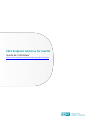 1
1
-
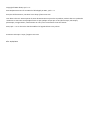 2
2
-
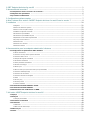 3
3
-
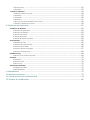 4
4
-
 5
5
-
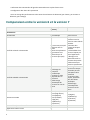 6
6
-
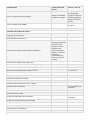 7
7
-
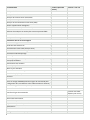 8
8
-
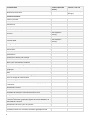 9
9
-
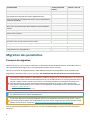 10
10
-
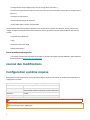 11
11
-
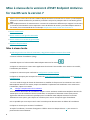 12
12
-
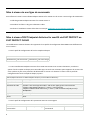 13
13
-
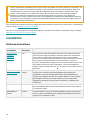 14
14
-
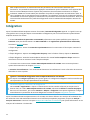 15
15
-
 16
16
-
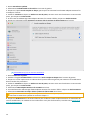 17
17
-
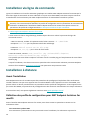 18
18
-
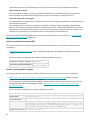 19
19
-
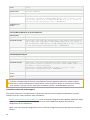 20
20
-
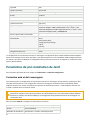 21
21
-
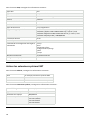 22
22
-
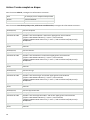 23
23
-
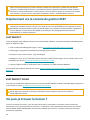 24
24
-
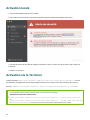 25
25
-
 26
26
-
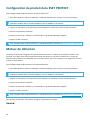 27
27
-
 28
28
-
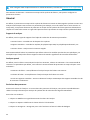 29
29
-
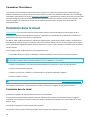 30
30
-
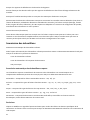 31
31
-
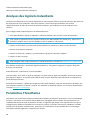 32
32
-
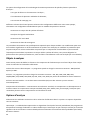 33
33
-
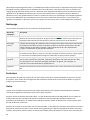 34
34
-
 35
35
-
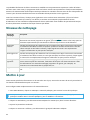 36
36
-
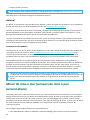 37
37
-
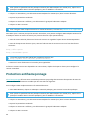 38
38
-
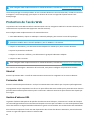 39
39
-
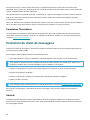 40
40
-
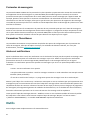 41
41
-
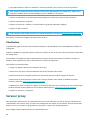 42
42
-
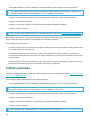 43
43
-
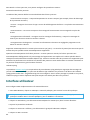 44
44
-
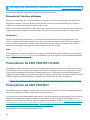 45
45
-
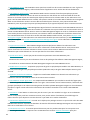 46
46
-
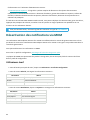 47
47
-
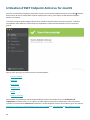 48
48
-
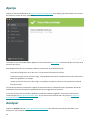 49
49
-
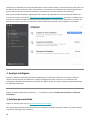 50
50
-
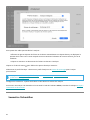 51
51
-
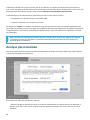 52
52
-
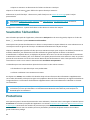 53
53
-
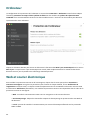 54
54
-
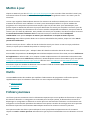 55
55
-
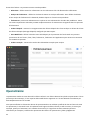 56
56
-
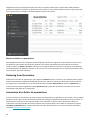 57
57
-
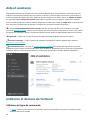 58
58
-
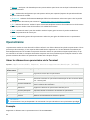 59
59
-
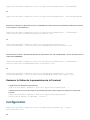 60
60
-
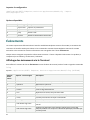 61
61
-
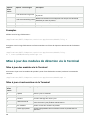 62
62
-
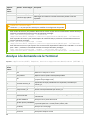 63
63
-
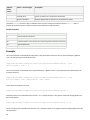 64
64
-
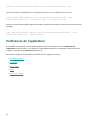 65
65
-
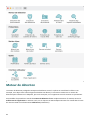 66
66
-
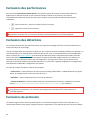 67
67
-
 68
68
-
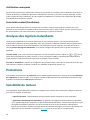 69
69
-
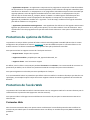 70
70
-
 71
71
-
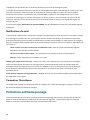 72
72
-
 73
73
-
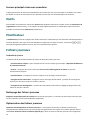 74
74
-
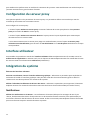 75
75
-
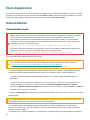 76
76
-
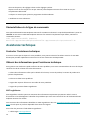 77
77
-
 78
78
-
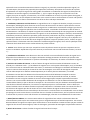 79
79
-
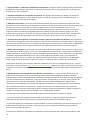 80
80
-
 81
81
-
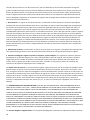 82
82
-
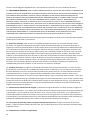 83
83
-
 84
84
-
 85
85
-
 86
86
-
 87
87
ESET Endpoint Antivirus for macOS 7 Le manuel du propriétaire
- Taper
- Le manuel du propriétaire
Documents connexes
-
ESET PROTECT 10.1—Administration Guide Administration Guide
-
ESET PROTECT 10.1—Administration Guide Administration Guide
-
ESET PROTECT 10.1—Installation/Upgrade/Migration Guide Le manuel du propriétaire
-
ESET Endpoint Security for macOS Mode d'emploi
-
ESET PROTECT 10.1—Installation/Upgrade/Migration Guide Le manuel du propriétaire
-
ESET Endpoint Antivirus for macOS Mode d'emploi
-
ESET PROTECT 10.0—Guide Le manuel du propriétaire
-
ESET Endpoint Security for macOS Mode d'emploi
-
ESET VPN 1 Le manuel du propriétaire
-
ESET PROTECT 10.1—Guide Le manuel du propriétaire